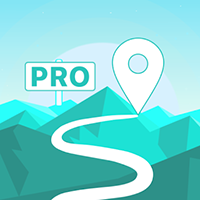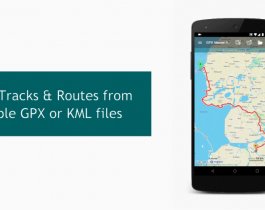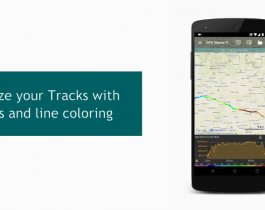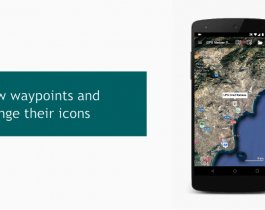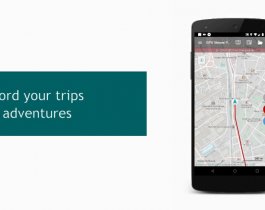Gpx viewer pro 4pda android
Краткое описание:
Программа для удаленного управления ПК.
Описание:
Программа для удаленного администрирования рабочих станций. Программа состоит из двух частей, клиента(ставится на смартфон) и сервера(ставится на ПК). Подключение без настроек роутера. Настройка максимально проста!
Основные возможности программы:
- Удаленное управление.
- Удаленный файловый менеджер
- Наблюдение через веб камеру
- Контроль над процессами удаленной машины.
- Наблюдение за удаленным экраном(поддержка нескольких мониторов)
- Чат
- Управление медиаплеерами
- Управление питанием (выключение, перезагрузка, перевод в спящий режим и т.д)
- И многое другое.
Системные требования: Android 2.2+(для версии 2.1.0), Android 5+(для версии 3.x.x)
Решения возникших проблем:
Скачать:
Клиент 3.0.4:
Клиент 2.1.0: 
Сервер 5.0.1.0 beta: 
Универсальный FIX(для решения проблем): 
ВНИМАНИЕ!
Программа платная. Без покупки программа работает в ограниченом режиме.
Сообщение отредактировал gar_alex — 05.04.20, 00:38
Рубрикатор:
- Регистрация клиента/пользователя.
- Регистрация сервера.
- Как добавлять еще компьютеры в программу?
- Как удалять сервер?
- Для использования программы нужно зарегистрировать нового пользователя. Это действо следует произвести при запуске Viewer-а (управляющей программы).
Следущий шаг — установка сервера на ПК. После установки сервера программа попросит зарегистрировать его имя и пароль. Это имя и пароль сервера.
Просьба учесть, что имя/пароль пользователя нужны для запуска управляющей программы(Viewer-а). Имя/пароль сервера — для подключения к управляемой машине.
Vasco77722.11.2012, 20:46
А подскажите пожалуйста как добавлять еще компьютеры в программу?
mafia27 — 22.11.2012, 21:17
Каждому компу свое имя и пароль, а затем в программе жмем добавить соединение и добавляем компы.
Как удалять сервер?
slavdon25.11.2012, 15:43
Ни один раз удалял и прогу с разных компов и проблем никаких не было.
Пользуйтесь нормальными деинсталляторами (Revo Uninstaller, Your Uninstaller).
LUU 25.11.2012, 14:52
Итак, удаление сервера вручную:
1. Проверяем, есть-ли сервис GPPService (пуск-панель управления-администрирование-службы)
— если есть и запущен, останавливаем.
— запускаем командную строку и выполняем команду: sc delete GPPService
при успешном удалении будет сообщение [SC] DeleteService SUCCESS
кому лень делать ручками, запускаем bat-файл gpp_bat.zip
2. Удаляем из реестра запись о программе (пуск-выполнить-regedit)
— если устанавливали для всех пользователей, ищем и удаляем такую ветку
[HKEY_LOCAL_MACHINE\SOFTWARE\Classes\Installer\Products\EC230D0AD30F86B4BB57E22BE251EB41]
— если устанавливали для текущего пользователя,
[HKEY_USERS\S-1-5-21-746137067-1580818891-1957994488-1003\Software\Microsoft\Installer\Products\EC230D0AD30F86B4BB57E22BE251EB41]
кому лень ручками, запускаем reg-файл gpp_reg.zip
тут у меня есть вопрос к автору, меняется-ли путь в реестре? Думаю, ветка EC230D0AD30F86B4BB57E22BE251EB41 остается неизменной, можно в поиске забивать ее..
3. Удаляем файлы программы, по умолчанию путь:
для 32-bit c:\Program Files\GPPSoft\GPP Remote Server
для 64-bit c:\Program Files (x86)\GPPSoft\GPP Remote Server
Сообщение отредактировал Hanzo — 12.12.12, 15:37
Источник
GPX Viewer PRO v1.31.3
GPX Viewer PRO рассчитана на тех, внутри которых спит прирожденный топограф. Если вам интересно не просто смотреть на карту и любоваться окружением, но и учитывать параметры своего передвижения. Функционал основан на привязке к GPS и заданным характеристикам пользователя – это нужно не только для того, чтобы учитывать пройденное расстояние, затраченное время и получившуюся скорость, но и выводить из этого информацию о состоянии своего владельца. Да, приложение вкупе с модом на pro любит составлять графики относительно как пользователя, так и самого маршрута.
GPX Viewer PRO также способна «записывать» весь пройденный маршрут, измеряя его как в шагах, так и в километрах. Сам путь отображается одной сплошной линией, сохраняя все повороты и паузы – потом эту «зарисовку» можно будет перенести на карту, чтобы в следующий раз точно знать, куда идти. Ну или поделить данными с другим пользователем приложения, чтобы он тоже сходил, куда нужно. Для реализации такого и нужна GPS-привязка, но для полноценной работы необходимо держать включенным интернет соединение – поскольку мир постоянно обновляется, за его изменениями следят спутники. На основе их снимков создаются карты, которые потом автоматически загружаются приложением.
Отправляясь в длительный поход, стоит позаботиться о заряде батареи – подключение обоих сетей приводит к повышенной производительности. А постоянно работающее приложение, записывающее маршрут, также отнимает много энергии. Поэтому одной полной батареи однозначно не хватит – придется дополнительно взять портативный аккумулятор. Конечно, можно немного «выиграть» энергии засчет уменьшения яркости телефона и закрытия всех сторонних приложений, но значительных изменений это не принесет.
Источник
Gpx viewer pro 4pda android
Краткое описание:
Просмотр и редактирование чертежей (*.dwg и *.ocf) на мобильных устройствах Android.
Описание:
DWG FastView поддерживает работу с 2D/3D чертежами в формате DWG и позволяет открывать проекты, созданные в GstarCAD, Auto CAD и другие платформы САПР, а также просматривать чертежи в других форматах — dxf и пр.
Вот 5 основных преимуществ программы:
(1) Создание, просмотр и редактирование чертежей.
В программе нет ограничений на размеры файлов. Размеры файлов влияют лишь на скорость их обработки. Кроме того, программа позволяет бесплатно создавать чертежи на локальном компьютере.
(2) Не требуется регистрации и оффлайн-хранения чертежей.
Вам знакомо ощущение скуки и ненужной траты ценного времени для регистрации и входа в другие программы? После загрузки DWG FastView Вы можете сразу приступать к работе БЕЗ РЕГИСТРАЦИИ. Кроме того, Вы можете сохранять Ваши шедевры на локальном диске при отсутствии подключения к Интернет. А при наличии подключения Вы можете загружать, открывать, просматривать, редактировать и делиться чертежами с помощью E-mail или сетевых хранилищ вроде Dropbox или WebDAV.
(3) Поддержка экспорта в форматы PDF, BMP, JPG и PNG.
DWG FastView позволяет конвертировать чертежи в формат PDF с настройкой выбора размера и ориентации листа, цветности и прочими настройками. Кроме того, Вы можете сохранять проекты как изображения в форматах BMP, JPG и PNG и отправлять их другим пользователям прямо из DWG FastView.
(4) Разные режимы для просмотра и редактирования.
Для просмотра чертежей мы специально сделали отдельный режим Просмотра, скорость работы которого заметно отличается от режима Редактирования. В то же время режим Редактирования содержит в себе больше функций для профессиональной работы с чертежами.
(5) Оперативная и эффективная поддержка.
Нажать на кнопку “Feedback” для отправки сообщения по электронной почте.
- Возможность загрузки и выгрузки файлов в облачное хранилище для совместного использования
- Увеличение и уменьшение масштаба чертежа с помощью жестов двумя пальцами.
- Отправка файлов по email с помощью встроенного почтового клиента
- Импорт или загрузка CAD-чертежей вместе с пользовательскими шрифтами и условными обозначениями
- Полный набор решений для конфликтных ситуаций с файлами в облачных хранилищах плюс наглядное отображение статуса файлов в облаке с помощью графических изображений
- Лёгкий переход от 2D- к 3D-режиму, включающему в себя стили 3D-каркас, Реалистичный и 3D-скрытый, а также функции для работы со слоями, видовыми экранами и десять предустановленных изометрических режимов отображения.
- Вращение 3D-чертежей с помощью жестов на 360 градусов. Просто нажмите на экран для остановки вращения и выбора наиболее подходящего ракурса чертежа.
- величение отдельных участков чертежей с помощью лупы позволяет быстро получить подробную информацию о деталях чертежа и проверить точность расположения объектов.
- Поддержка точного редактирования, при котором пользователь может ограничивать количество координат для перемещения точек.
- оддержка абсолютных 2D-координат, относительных, полярных, 3D-сферических и цилиндрических систем координат.
- оддержка линий, полилиний, кругов, дуг, текста, пометочного облака, прямоугольников, эскизов и пометок, а также управление слоями.
- Возможность перемещать, копировать, вращать, изменять масштаб и цвет, измерять объекты и создавать видовые экраны.
- DWG FastView subscription plans are available in the following options:
- Premium monthly
- Premium annual
Русский интерфейс: Нет
Требуется Android: 4.1 и выше
Версия: 1.5.2.0 GstarCAD MC (Пост #25792093)
Версия: 1.5.2.0 с купленными платными возможностями GstarCAD MC (Пост #26795872)
Версия: 1.0.0.0 Pro 
Версия GstarCAD MC For Android V1.5.0.0 
Источник
Gpx viewer pro 4pda android
Краткое описание:
Программа для удаленного управления ПК.
Описание:
Программа для удаленного администрирования рабочих станций. Программа состоит из двух частей, клиента(ставится на смартфон) и сервера(ставится на ПК). Подключение без настроек роутера. Настройка максимально проста!
Основные возможности программы:
- Удаленное управление.
- Удаленный файловый менеджер
- Наблюдение через веб камеру
- Контроль над процессами удаленной машины.
- Наблюдение за удаленным экраном(поддержка нескольких мониторов)
- Чат
- Управление медиаплеерами
- Управление питанием (выключение, перезагрузка, перевод в спящий режим и т.д)
- И многое другое.
Системные требования: Android 2.2+(для версии 2.1.0), Android 5+(для версии 3.x.x)
Решения возникших проблем:
Скачать:
Клиент 3.0.4:
Клиент 2.1.0: 
Сервер 5.0.1.0 beta: 
Универсальный FIX(для решения проблем): 
ВНИМАНИЕ!
Программа платная. Без покупки программа работает в ограниченом режиме.
Сообщение отредактировал gar_alex — 05.04.20, 00:38
Рубрикатор:
- Регистрация клиента/пользователя.
- Регистрация сервера.
- Как добавлять еще компьютеры в программу?
- Как удалять сервер?
- Для использования программы нужно зарегистрировать нового пользователя. Это действо следует произвести при запуске Viewer-а (управляющей программы).
Следущий шаг — установка сервера на ПК. После установки сервера программа попросит зарегистрировать его имя и пароль. Это имя и пароль сервера.
Просьба учесть, что имя/пароль пользователя нужны для запуска управляющей программы(Viewer-а). Имя/пароль сервера — для подключения к управляемой машине.
Vasco77722.11.2012, 20:46
А подскажите пожалуйста как добавлять еще компьютеры в программу?
mafia27 — 22.11.2012, 21:17
Каждому компу свое имя и пароль, а затем в программе жмем добавить соединение и добавляем компы.
Как удалять сервер?
slavdon25.11.2012, 15:43
Ни один раз удалял и прогу с разных компов и проблем никаких не было.
Пользуйтесь нормальными деинсталляторами (Revo Uninstaller, Your Uninstaller).
LUU 25.11.2012, 14:52
Итак, удаление сервера вручную:
1. Проверяем, есть-ли сервис GPPService (пуск-панель управления-администрирование-службы)
— если есть и запущен, останавливаем.
— запускаем командную строку и выполняем команду: sc delete GPPService
при успешном удалении будет сообщение [SC] DeleteService SUCCESS
кому лень делать ручками, запускаем bat-файл gpp_bat.zip
2. Удаляем из реестра запись о программе (пуск-выполнить-regedit)
— если устанавливали для всех пользователей, ищем и удаляем такую ветку
[HKEY_LOCAL_MACHINE\SOFTWARE\Classes\Installer\Products\EC230D0AD30F86B4BB57E22BE251EB41]
— если устанавливали для текущего пользователя,
[HKEY_USERS\S-1-5-21-746137067-1580818891-1957994488-1003\Software\Microsoft\Installer\Products\EC230D0AD30F86B4BB57E22BE251EB41]
кому лень ручками, запускаем reg-файл gpp_reg.zip
тут у меня есть вопрос к автору, меняется-ли путь в реестре? Думаю, ветка EC230D0AD30F86B4BB57E22BE251EB41 остается неизменной, можно в поиске забивать ее..
3. Удаляем файлы программы, по умолчанию путь:
для 32-bit c:\Program Files\GPPSoft\GPP Remote Server
для 64-bit c:\Program Files (x86)\GPPSoft\GPP Remote Server
Сообщение отредактировал Hanzo — 12.12.12, 15:37
Источник